잘되고 있던 컴퓨터가 어는 날 갑자기 캡처 기능이 안 되기 시작해 Shift + 윈도우 + s 단축키를 열심히 눌러보거나 PrintScreen 키를 이용해서 열심히 눌러도 반응이 없을 때가 있습니다.
보통 이러한 오류들은 캡처 및 스케치 프로그램의 설정에 문제가 있을 경우 초기화하거나 프로그램 자체에 문제가 생긴 것이라면 삭제 후 재설치하는 방법을 통해 다시 복구할 수 있는 문제로 오늘은 컴퓨터 윈도우 캡처 안될 때 해결할 수 있는 방법 3가지에 대해 알아보도록 하겠습니다.
컴퓨터 윈도우 Shift + 윈도우 + s 단축키 캡처 안될 때 해결방법 3가지
1. 캡처 및 스케치 초기화
1) 먼저 컴퓨터 PC의 설정을 통해 '시스템'을 클릭해 주셔야 합니다.
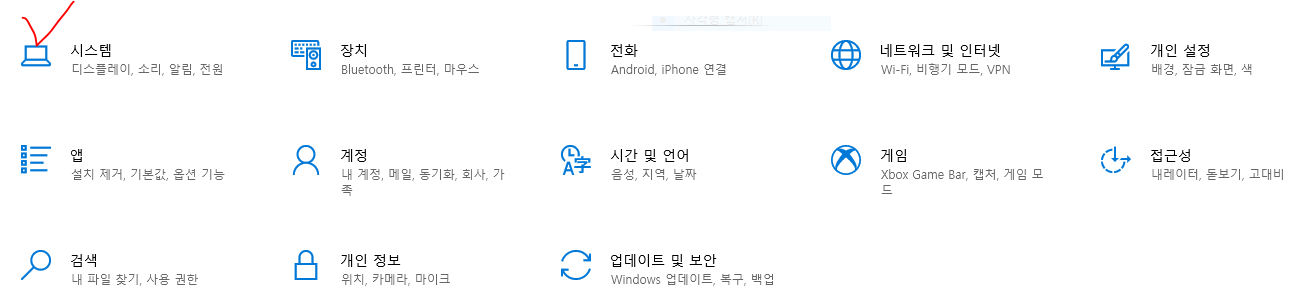
2) '알림 및 작업'으로 들어가 '앱 및 다른 보낸 사람의 알림 받기'가 활성화되어 있는지 확인하고 '윈도우 + 시프트+ S'기능을 사용하기 위해선 하단에 '캡처 및 스케치' 앱이 활성화되어 있는지 확인이 필요합니다.
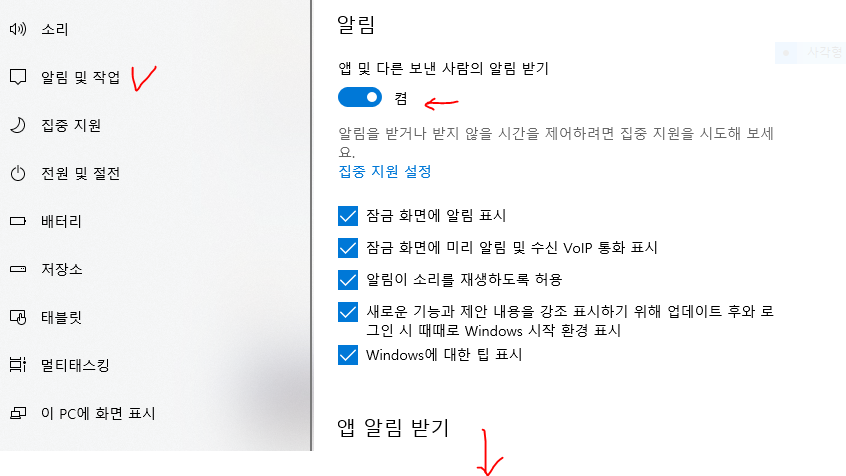

3) 다시 '클립보드'로 들어가 클립보드 검색 기록이 활성화되어 있는지 확인이 필요합니다.
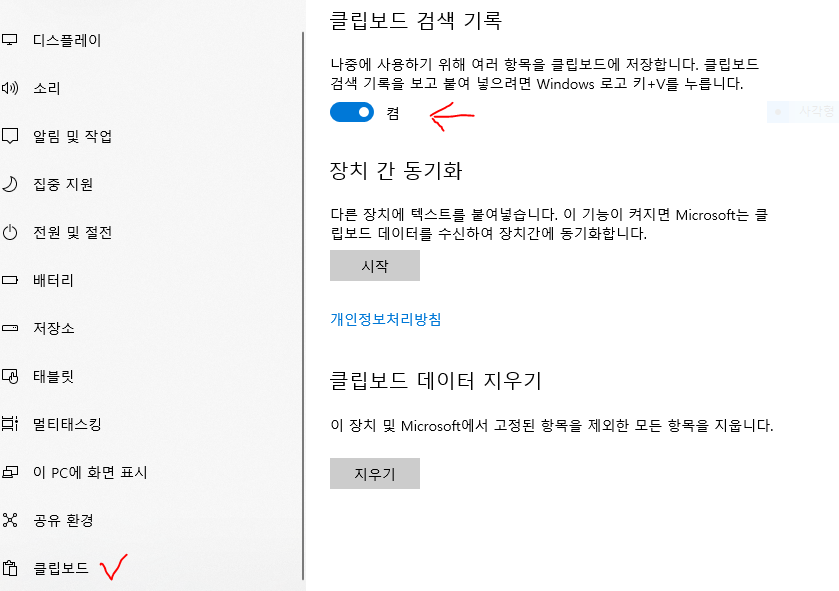
4) 설정까지 모두 확인했는데도 아직 안 된다면 다시 '설정'의 홈화면으로 돌아와 '앱'을 통해 초기화를 해주셔야 합니다.
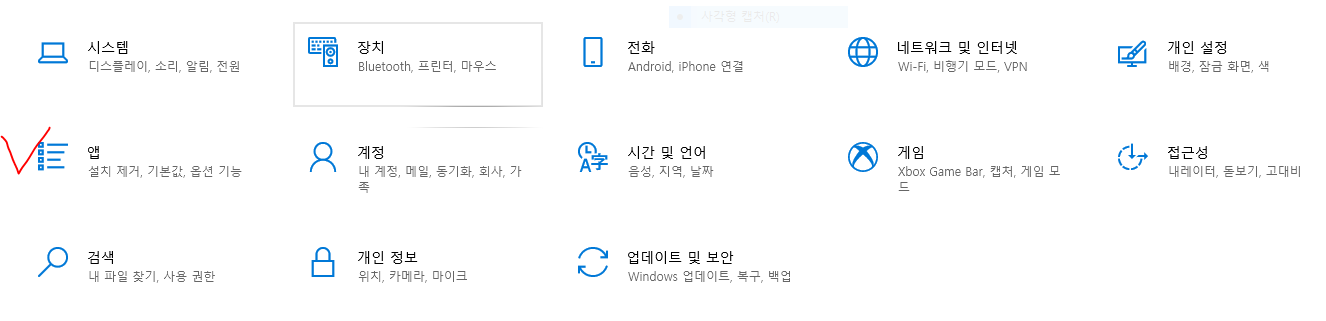
5) 거의 맨 하단 정도에 위치하고 있는 '캡처 및 스케치'의 '고급 옵션'을 클릭해 줍니다.
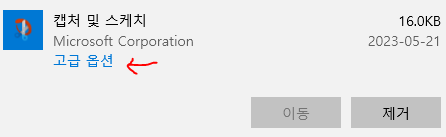
6) 하단에 있는 초기화 버튼을 눌러 초기화를 진행해 준 후 캡처를 실행하시면 됩니다.

2. 캡처 및 스케치 강제 종료
1) 'shift + 윈도우 + s' 클릭 후 정상적인 진행이 안되고 프로그램이 멈췄는데 프로그램이 중복으로 켜지지 않다 보니 이미 실행되고 있는 것으로 인식해서 아무리 눌러도 무응답으로 된 경우 간단하게 강제종료 후 재실행할 수 있습니다.

2) 'Ctrl + Alt + Del' 키를 눌러 '작업관리자'로 들어가 준 후 거의 맨 하단쯤에 위치한 '화면 캡처'를 클릭을 통해 작업 끝내기로 종료해 주시면 화면 캡처가 종료되고 'shift + 윈도우 + s' 단축키 캡처 기능이 다시 정상적으로 가능해지며 보통 여기까지 오면 문제가 해결이 되지만 만약 안된다면 프로그램을 삭제 후 재 설치하셔야 합니다.
3. 캡처 및 스케치 재설치
프로그램 재설치를 위해서 먼저 캡처 및 스케치 프로그램을 삭제한 다음 프로그램을 재설치하셔야 합니다.
1) 캡처 및 스케치 앱은 마이크로 소프트 공식 기본앱으로 마이크로소프트 스토어에 접속합니다.

2) 검색창에 '캡처 및 스케치'를 검색하여 앱을 찾은 후 설치를 진행하여 다시 캡처 기능을 사용할 수 있습니다.

보통 여기까지 진행이 되면 대부분 캡처 기능이 돌아오긴 하지만 드물게 특정 브랜드의 키보드에서 작동이 안 되는 경우에는 해당 브랜드의 특수키와 윈도우키를 통해 오류해결이 가능한 경우도 있다고 하니 참고하시길 바랍니다.
※ 참고 자료
➨ 오래된 휴대폰 배터리 오래쓰는법
➨ 휴대폰이 오래돼서 휴대폰 바꿀때 주의할점
➨ 노트북 와이파이 연결 안될 때 연결하는 방법
➨ 노트북이나 PC 공유기 와이파이 비밀번호 설정 방법과 비밀번호 찾기
➨ 유, 무선 카드단말기 전용선 인터넷 접속 장애 해결 방법
➨ 휴대폰 수신 감도 확인 방법과 휴대폰 소리가 작아졌을 때 대처방법
➨ ip time 와이파이 공유기 설치 방법과 설정 방법
지금까지 컴퓨터 윈도우 Shift + 윈도우 + s 단축키 캡처 안될 때 해결방법 3가지에 대해 알아보았습니다.




댓글